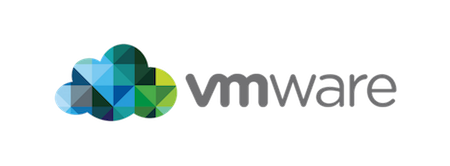Depuis la version 7 de VCENTER, nous ne pouvons plus changer le niveau de journalisation du serveur ce qui implique que notre serveur de log est saturé de messages d’information ou de debug.
Dans cet article, je vais vous montrer comment faire pour changer le niveau de log par défaut de votre VCENTER pour ne pas saturer votre serveur SYSLOG
1 – Activer le SSH sur le portal VAMI
Si le SSH est désactivé par défaut sur le VCENTER ( ce qui est recommandé en terme de sécurité), nous devons l’activer depuis le portail VAMI en saisissant l’URL suivant dans notre navigateur :
https://IP.DE.VOTRE.VCENTER:5480
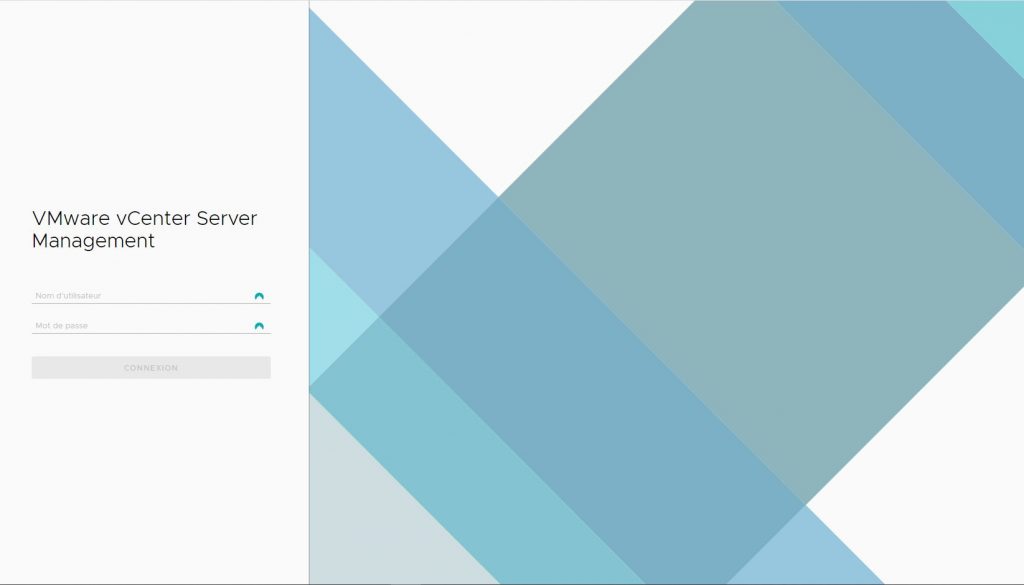
Aller dans la catégorie Accès et cliquer sur Modifier à droite
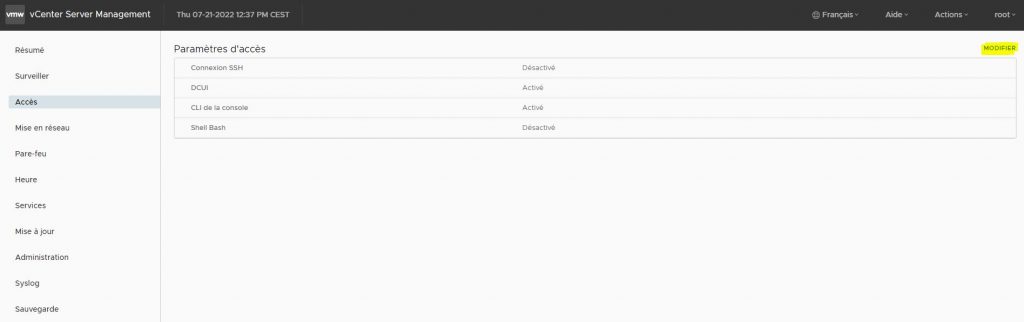
Activer la connexion SSH
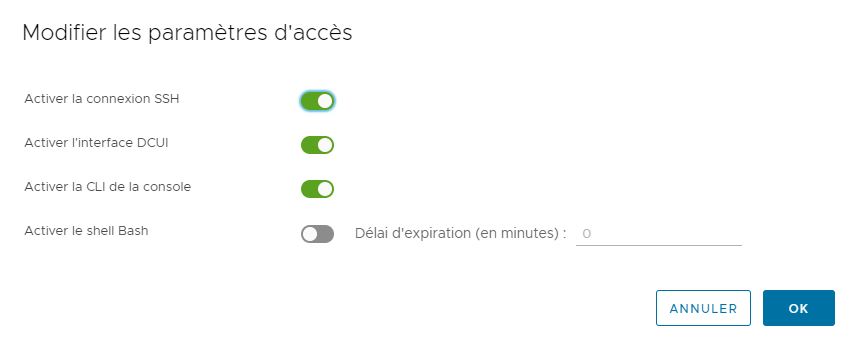
Vérifier que le SSH est bien activé
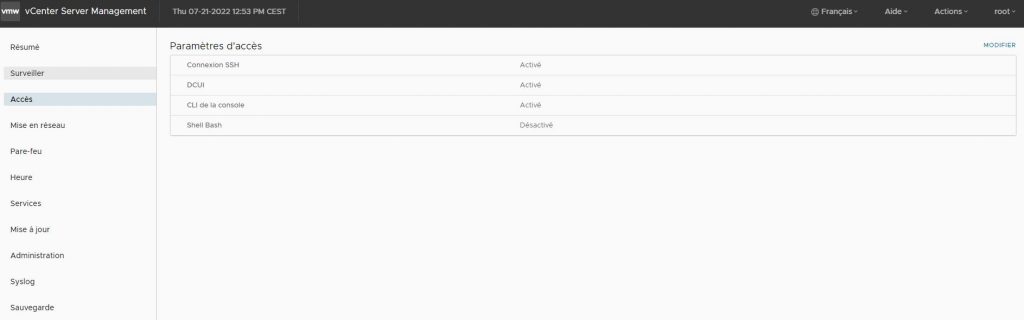
2 – Modifier la configuration du VCENTER
Nous allons nous connecter en ssh sur le serveur VCENTER avec putty et entrer en mode SHELL
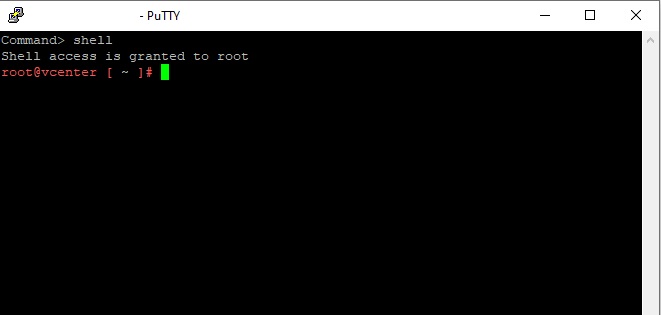
Se rendre dans le répertoire de gestion des fichiers syslog
cd /etc/vmware-syslog/
Nous allons commencer par faire une sauvegarde fichier syslog.conf avant de le modifier
cp syslog.conf syslog.conf.old
Modifier le fichier syslog.conf ci dessous
$IncludeConfig /etc/vmware-syslog/vmware-services-*.conf
*.* @IP.DE.VOTRE.SERVEURSYSLOG:PORT;RSYSLOG_SyslogProtocol23Format
& stop
Par
$IncludeConfig /etc/vmware-syslog/vmware-services-*.conf
*.error;*.crit;*.alert IP.DE.VOTRE.SERVEURSYSLOG:PORT;RSYSLOG_SyslogProtocol23Format
Exemple de fichier syslog.conf dans mon cas
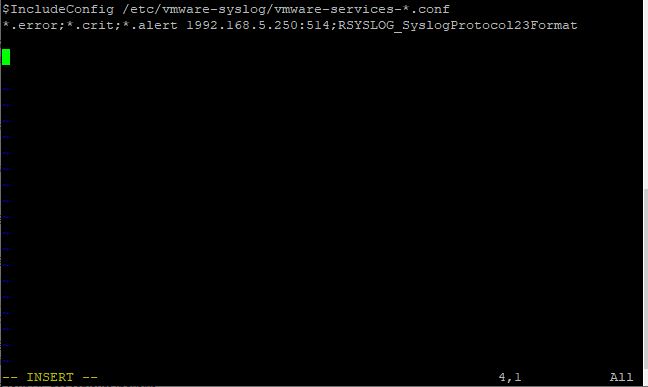
Redémarrer le service SYSLOG
systemctl restart rsyslog
Pour tester, vous pouvez lancer la commande suivante sur la console et vérifier que le message arrive ou non dans le serveur SYSLOG
logger -p syslog.info "Info level / Ce message ne doit pas apparaitre dans la console"
logger -p syslog.warn "Warning level / Ce message doit apparaitre dans la console"
logger -p syslog.error "Error level / Ce message doit apparaitre dans la console"

Maintenant que nous avons filtré les message, nous n’allons pas oublier de désactiver le SSH sur le portail VAMI.
Plus d’infos sur la base de connaissance VmWare à ce sujet https://kb.vmware.com/s/article/76325

Autodidacte dans la majeure partie de mes compétences et créateur du site gabinhocity.eu, je surf tant bien sur la vague Windows que Linux. Profondément passionné par la découverte, mes loisirs sont partagés entre la photographie et les voyages.